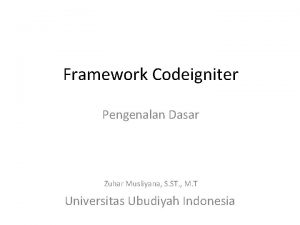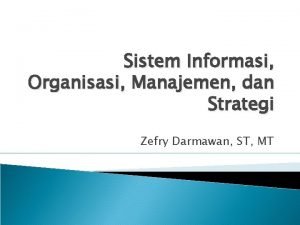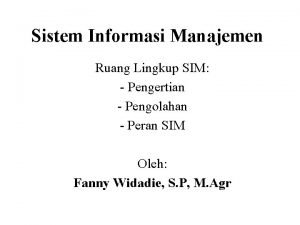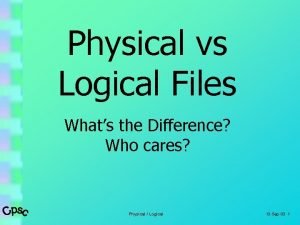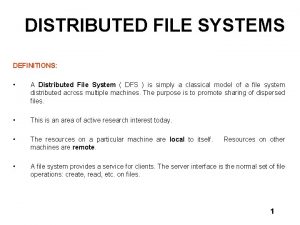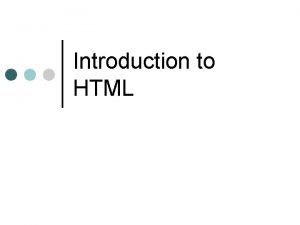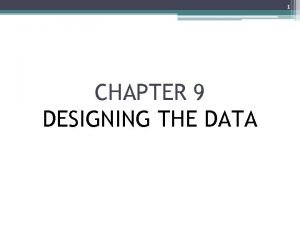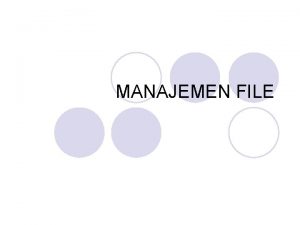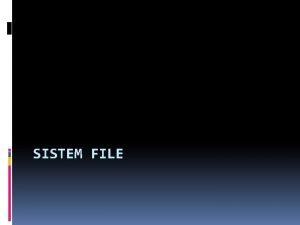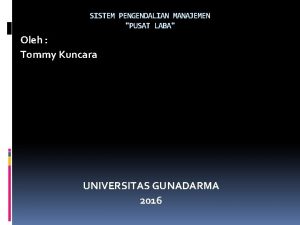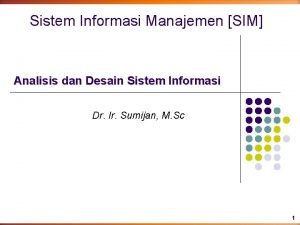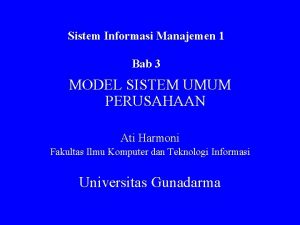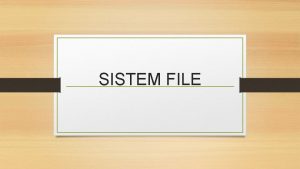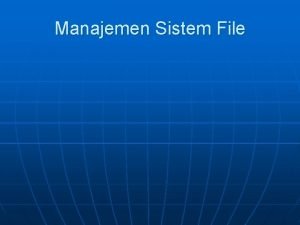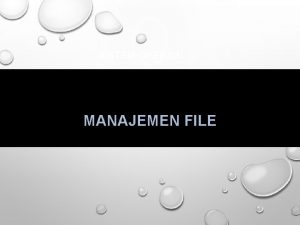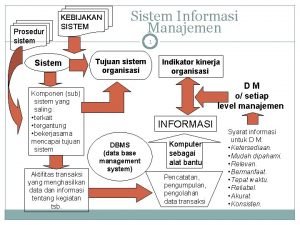Sistem Manajemen File dan Direktori Manajemen File Definition


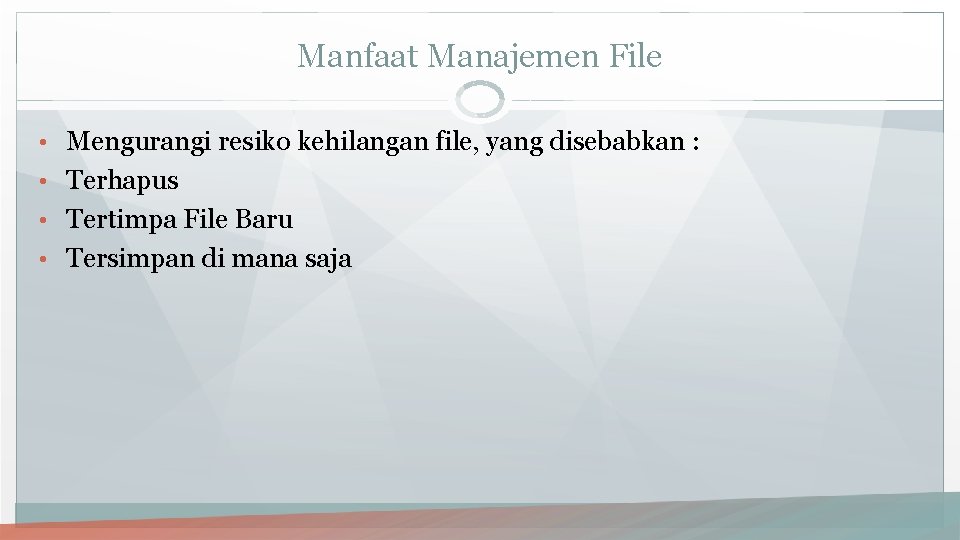




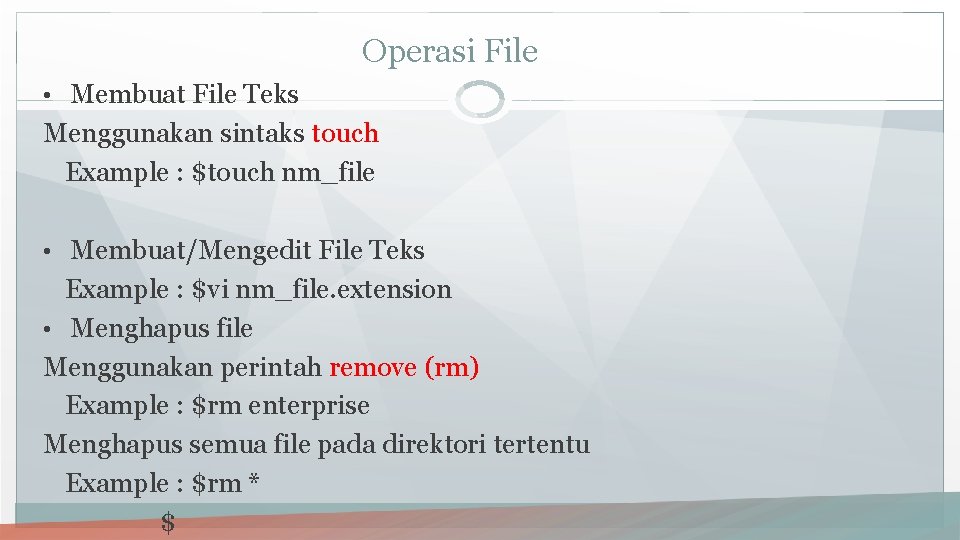
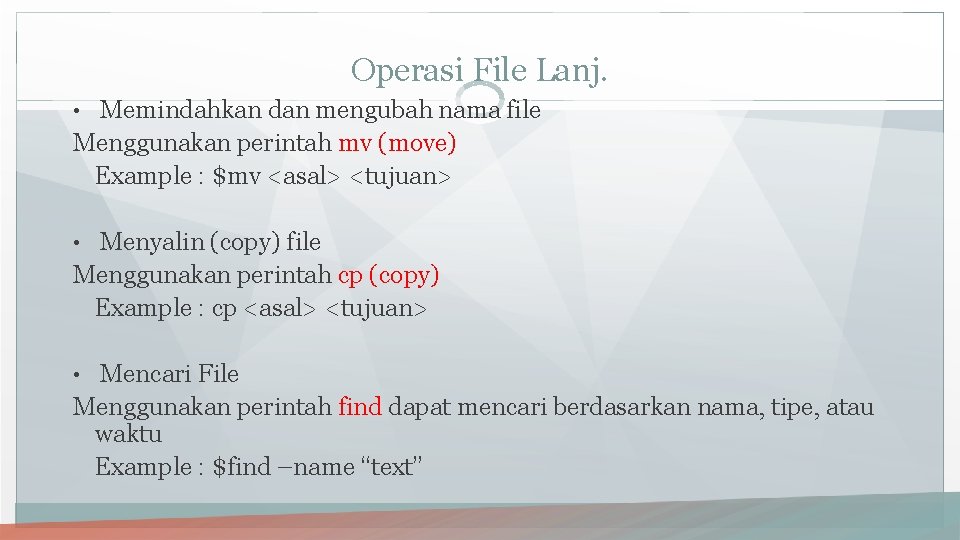
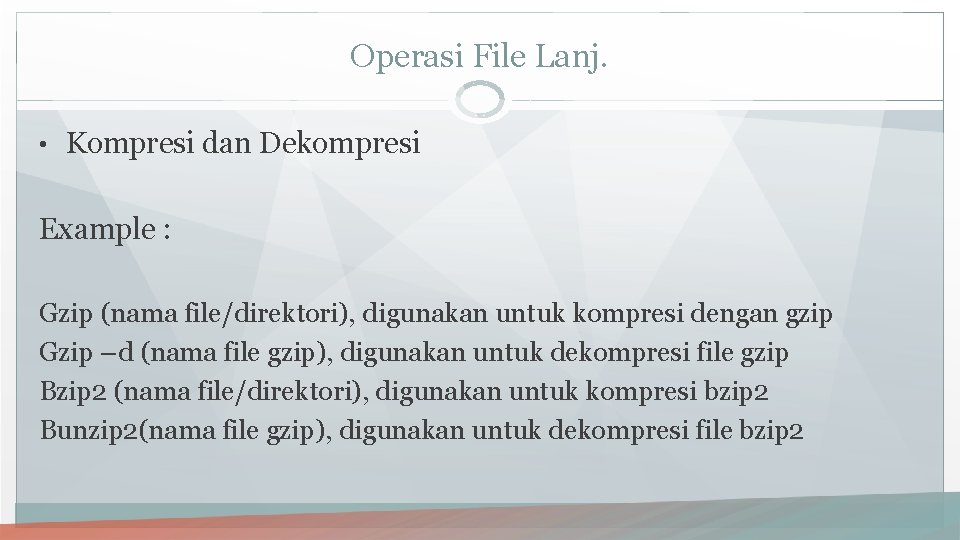
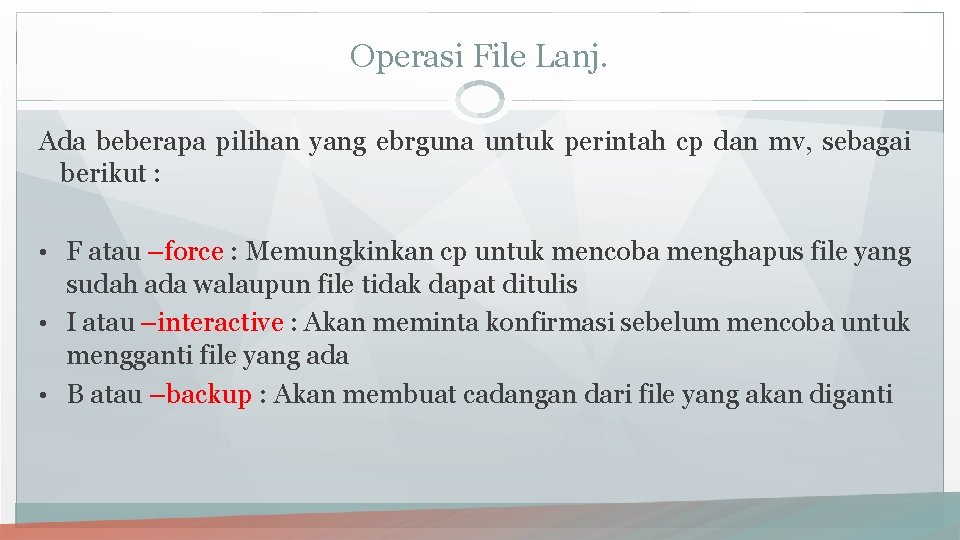
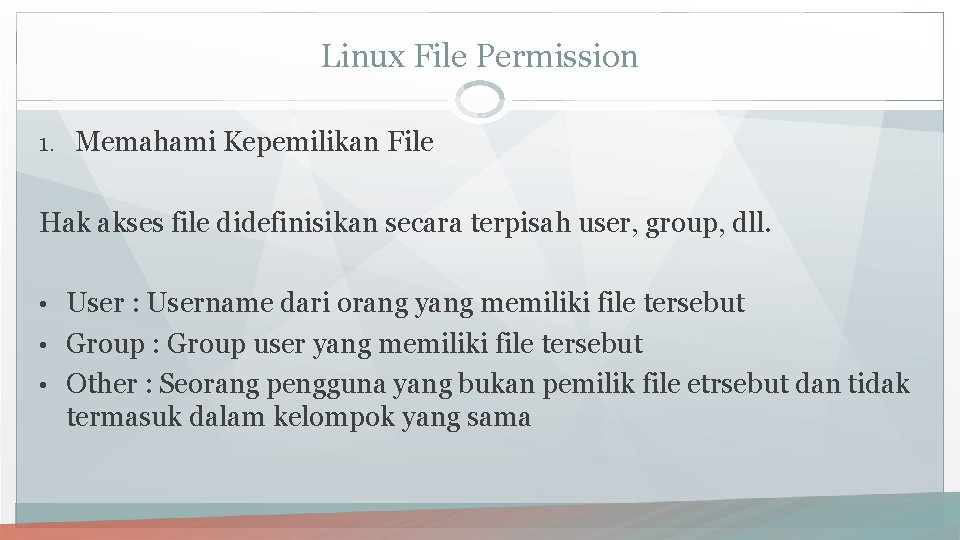
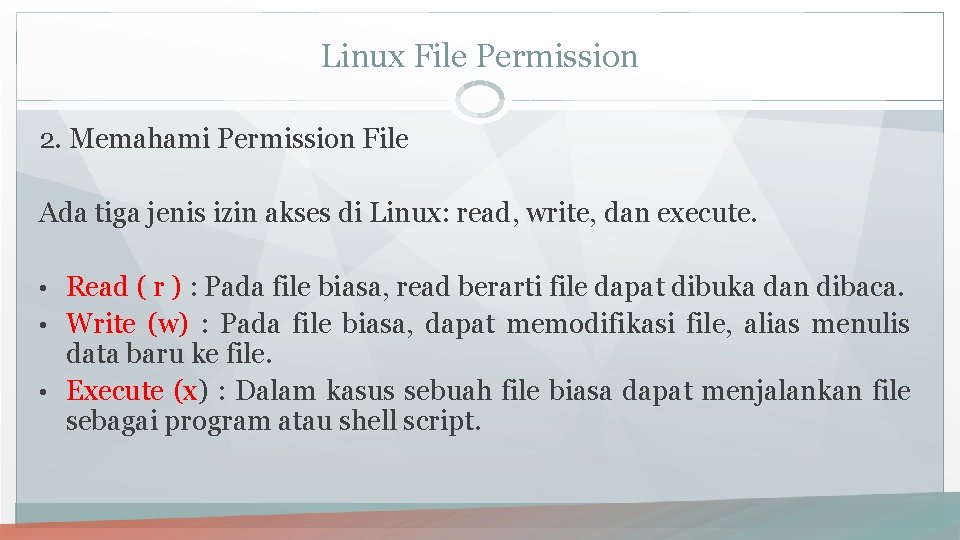

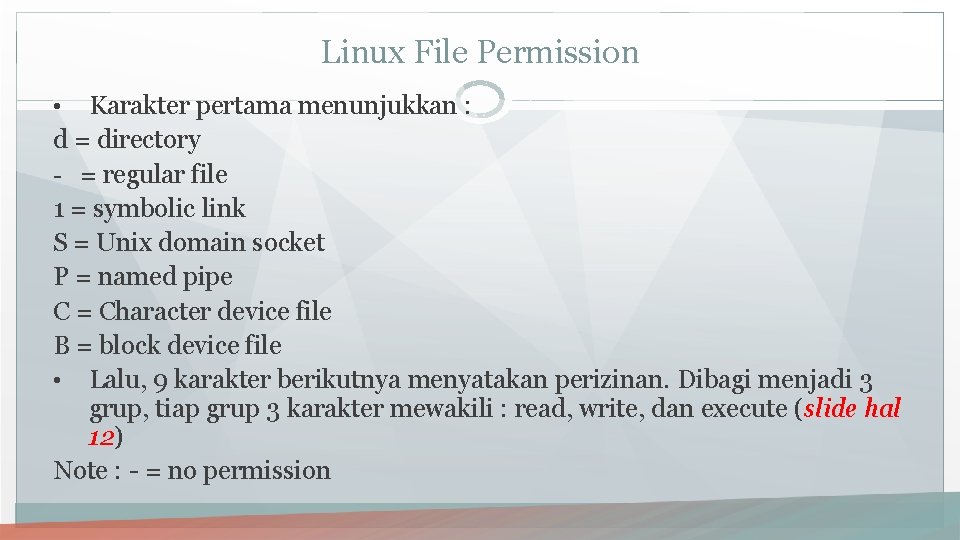
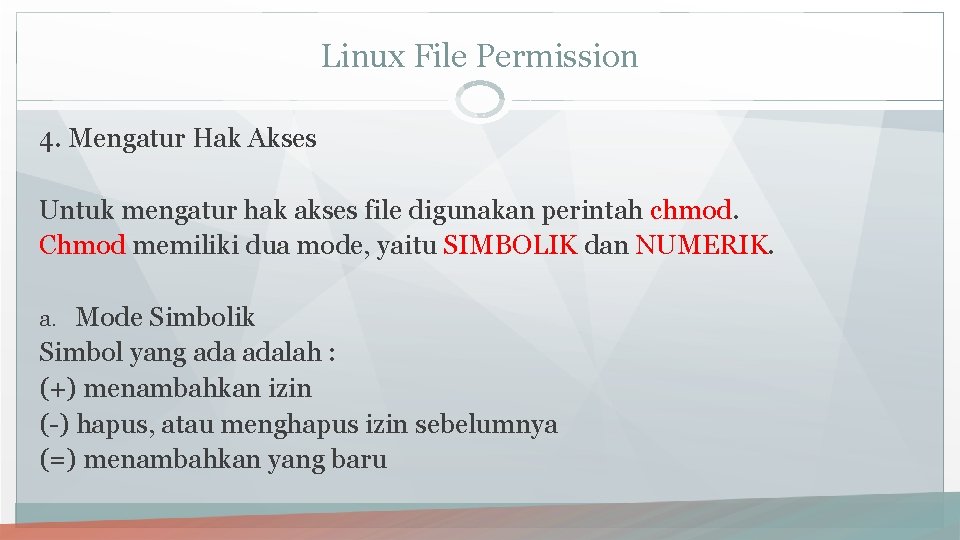
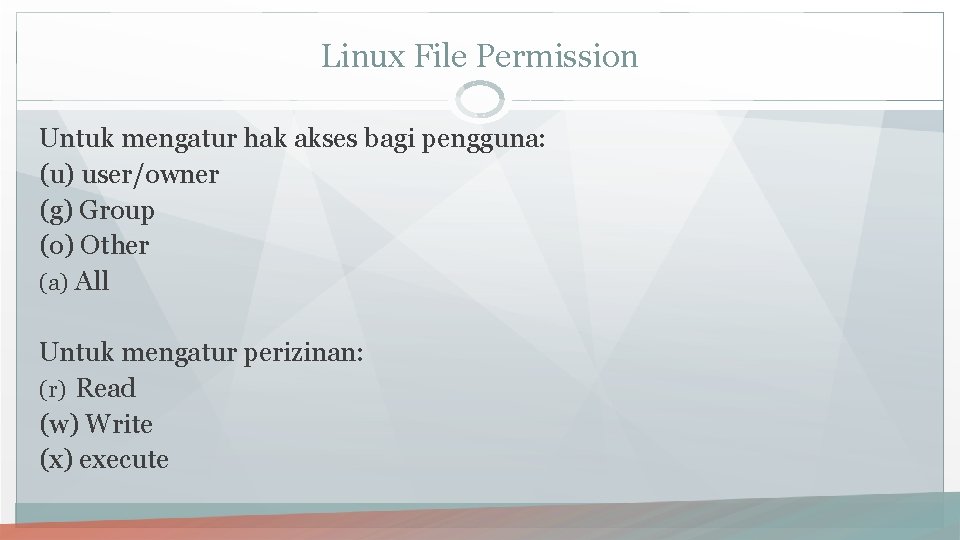
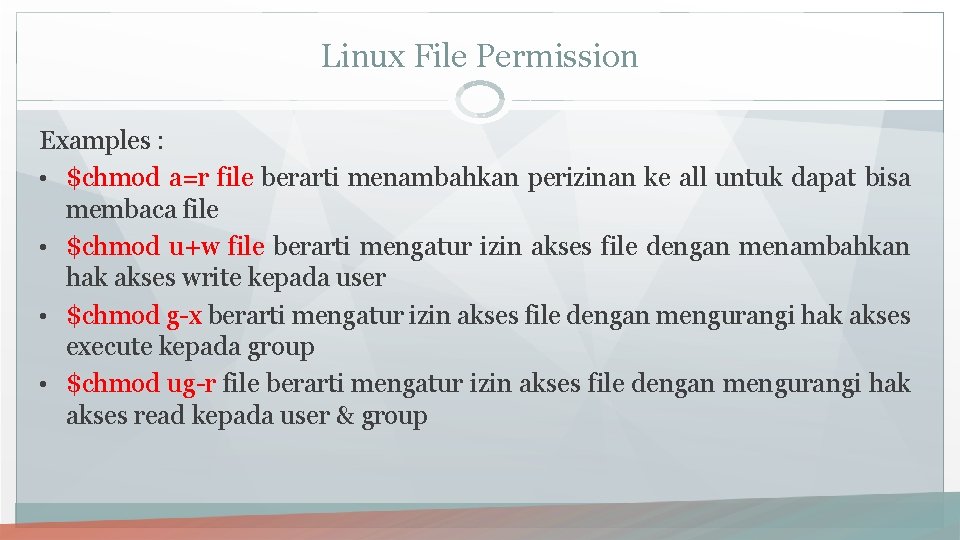
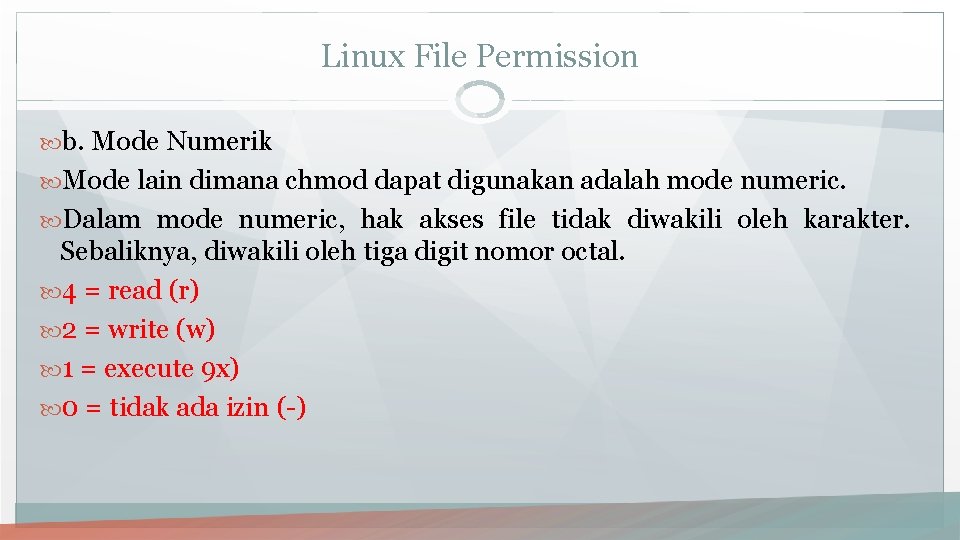
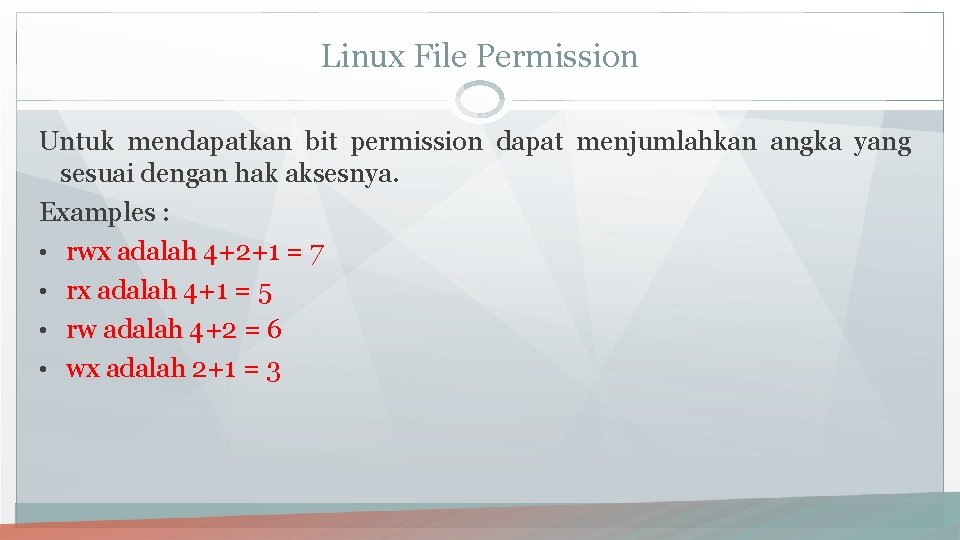




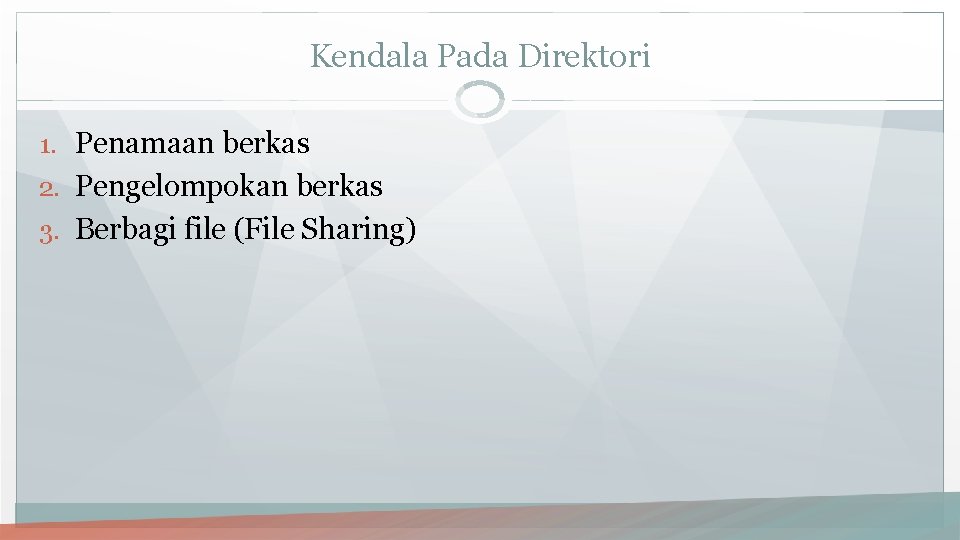
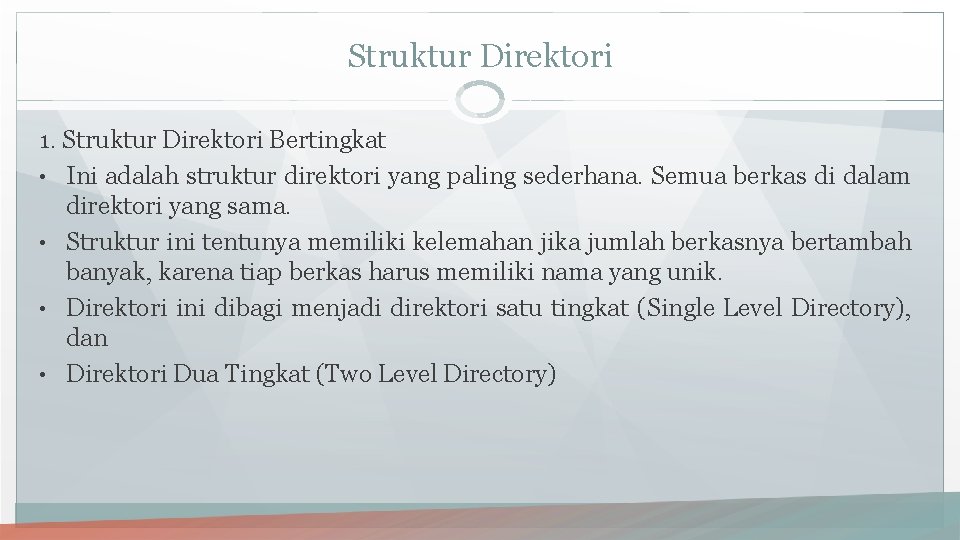


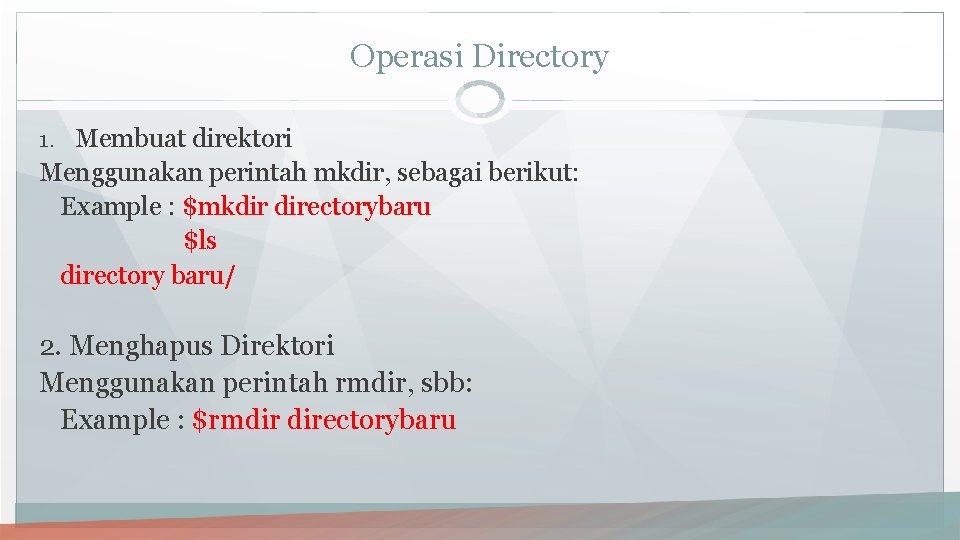
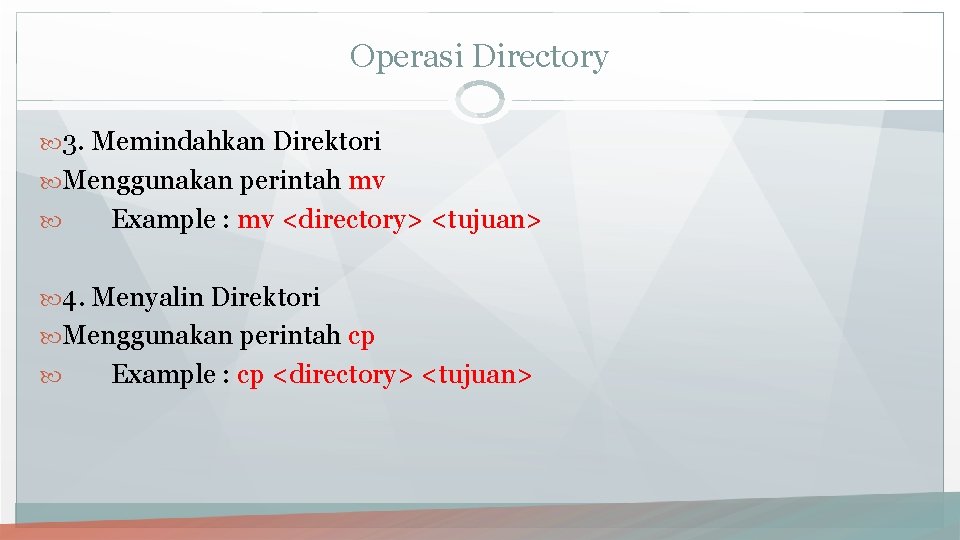
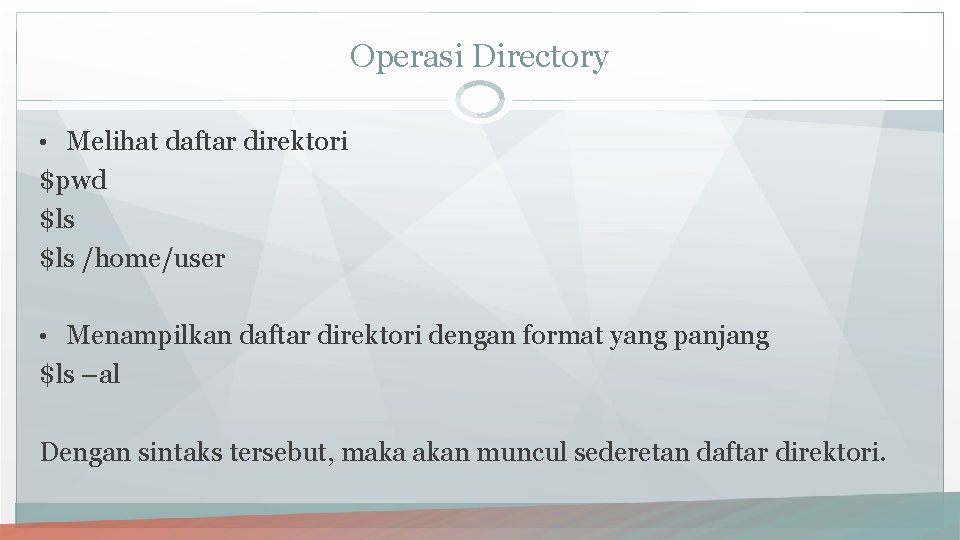
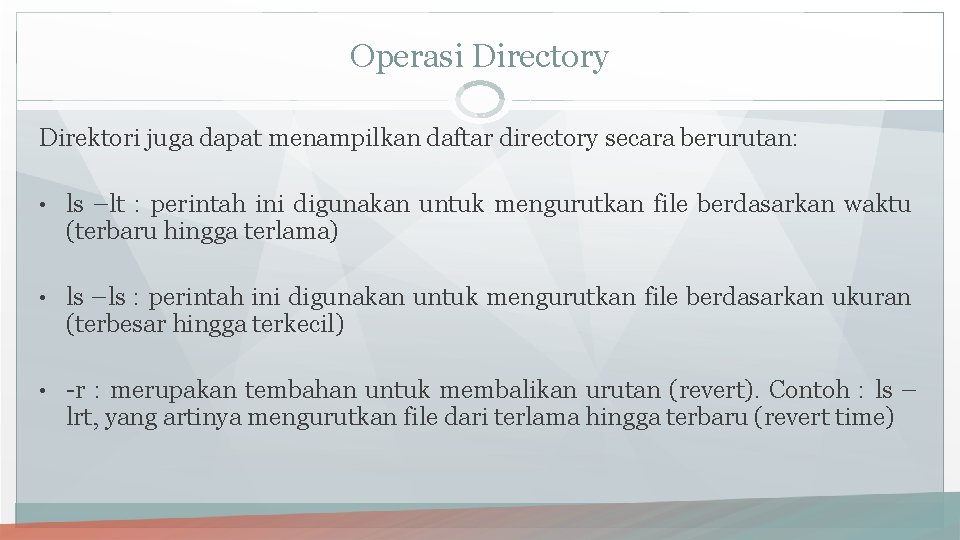
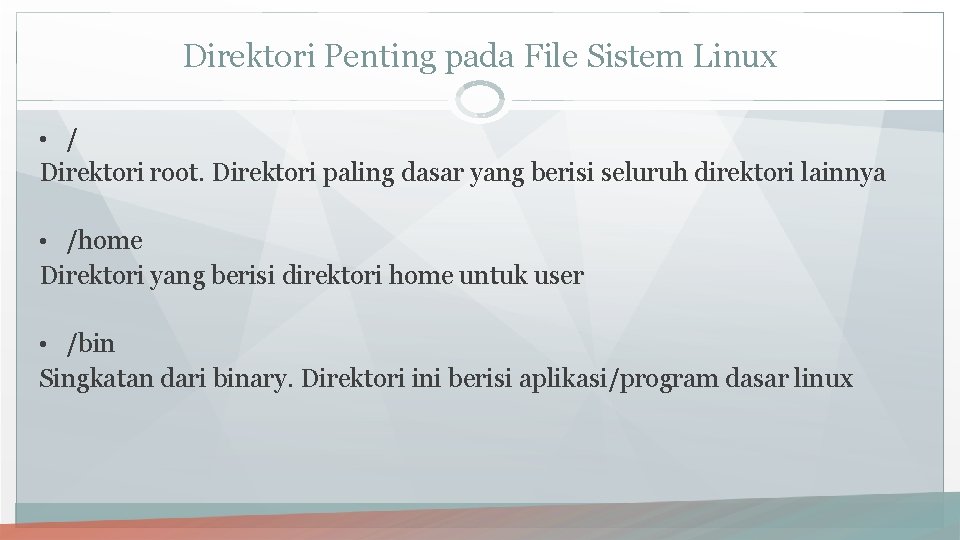
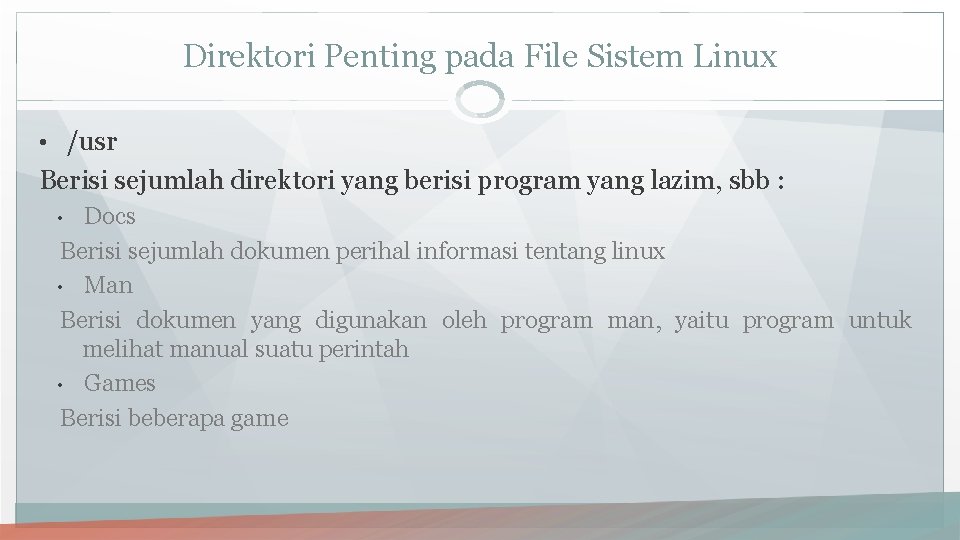
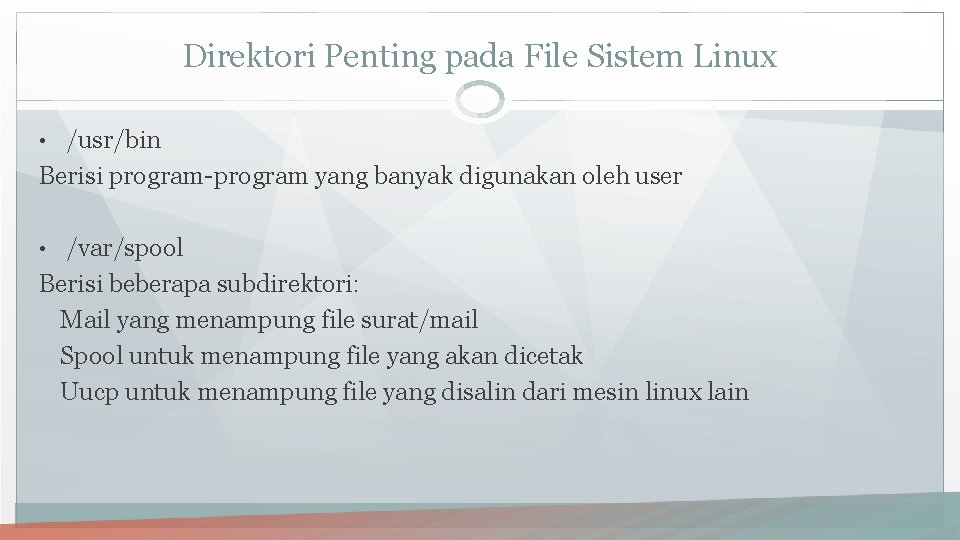
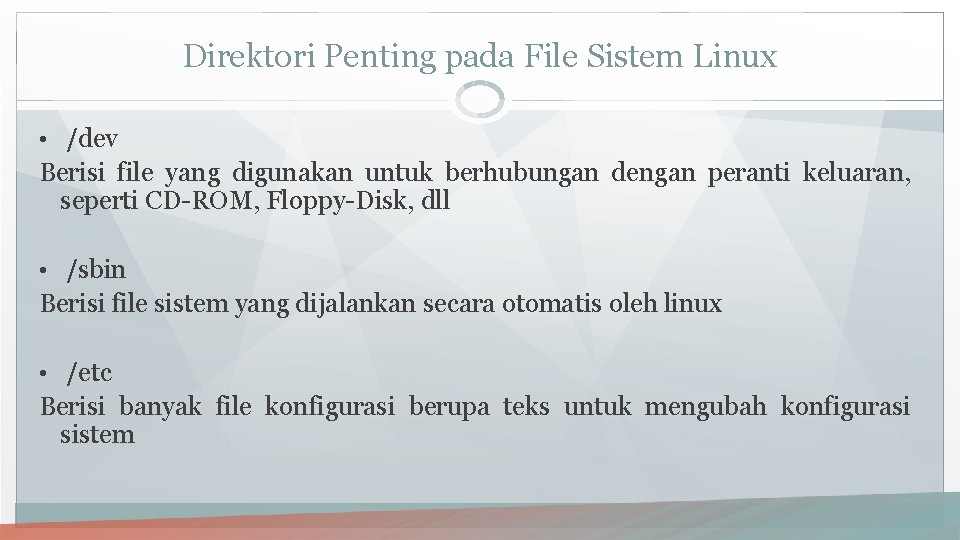
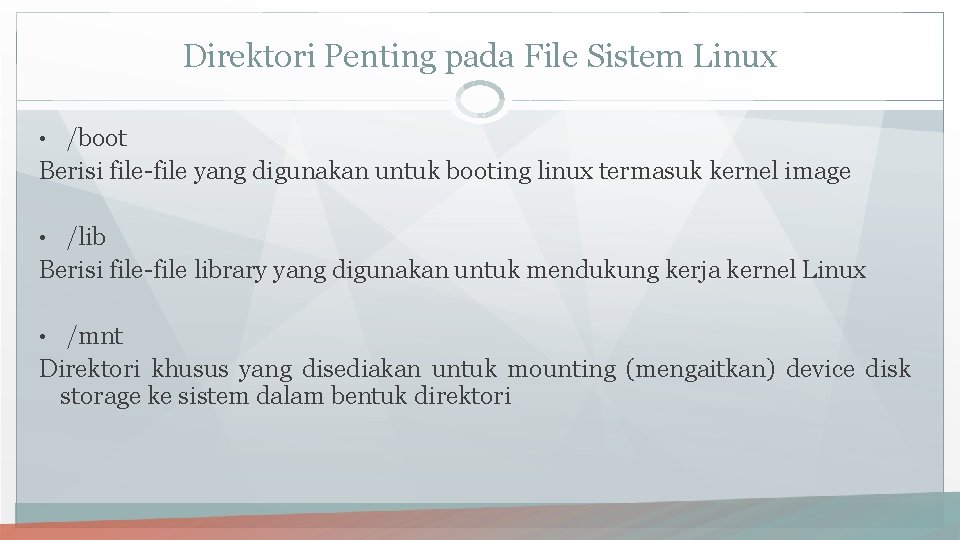
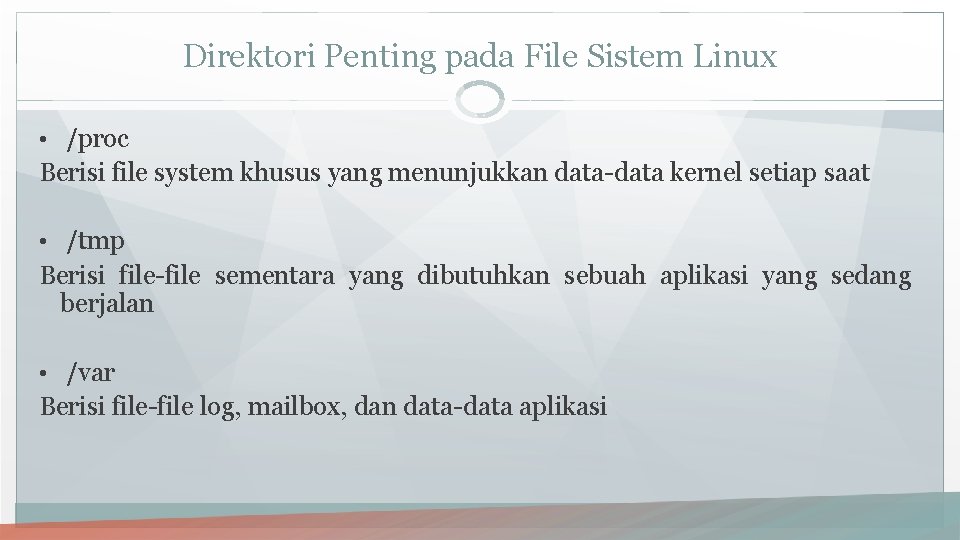
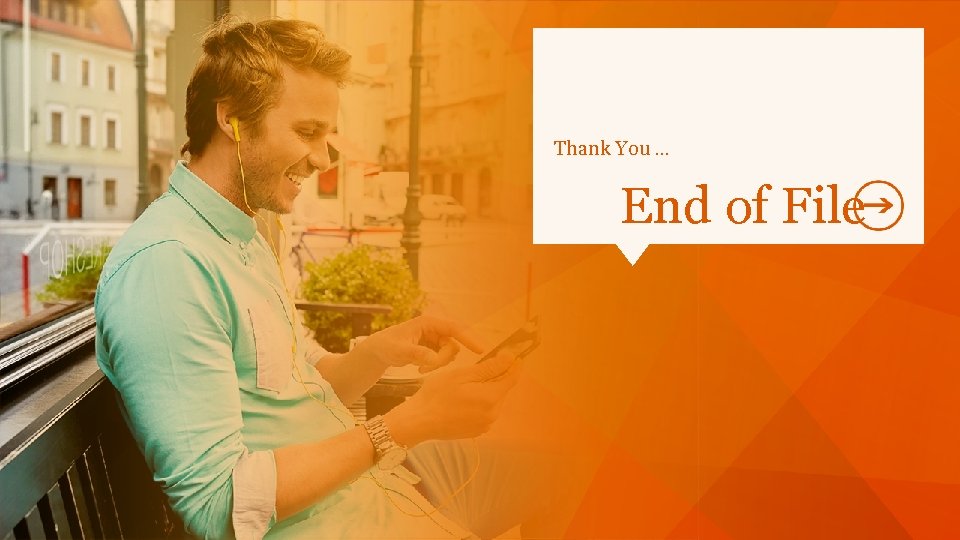
- Slides: 39

Sistem Manajemen File dan Direktori

Manajemen File Definition • Metode dan struktur data yang digunakan sistem operasi untuk mengatur dan mengorganisir file pada disk atau partisi (bagian memori). • Sistem file berfungsi untuk menyimpan file-file tertentu. • Cara memasukkan sistem file ke disk atau partisi adalah dengan cara di format.
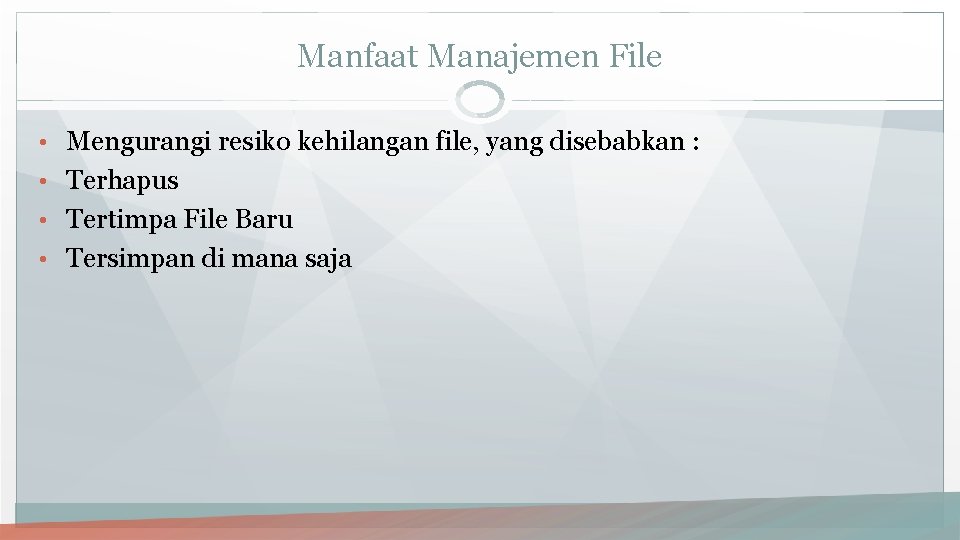
Manfaat Manajemen File • Mengurangi resiko kehilangan file, yang disebabkan : • Terhapus • Tertimpa File Baru • Tersimpan di mana saja

Sasaran Manajemen File • Memenuhi kebutuhan manajemen data pemakai • Menjamin data pada file adalah valid • Optimasi kerja • Menyediakan penunjang masukan/keluaran beragam penyimpanan • Menimalkan potensi kehilangan atau kerusakan data • Menyediakan sekumpulan rutin interface masukan/keluaran • Menyediakan dukungan masukan/keluaran di sistem multiuser tipe

Fungsi Manajemen File • Pencipraan, modifikasi, dan penghapusan file • Mekanisme pemakaian file ebrsamaan • Kemampuan backup dan recovery • Informasi tersimpan aman dan rahasia • Menyediakan interface user-friendly

Jenis File pada Linux • User Data Merupakan file-file yang umumnya diciptakan oleh user untuk menyimpan data misalnya file task, document, dsb. • Sistem data File yang digunakan oleh sistem linux untuk melakukan proses misalnya batch file. • File Executable Berisi informasi yang dikenal komputer sebagai instruksi-instruksi, dapat dijalankan secara langsung oleh user misalnya finger, ping, dsb

Aturan Penamaan File • Nama file terdiri dari MAX. 256 karakter • Dapat menggunakan huruf BESAR dan kecil • Linux membedakan huruf BESAR dan kecil • Dapat menggunakan tanda titik (. ), dash (-), underscore (_)
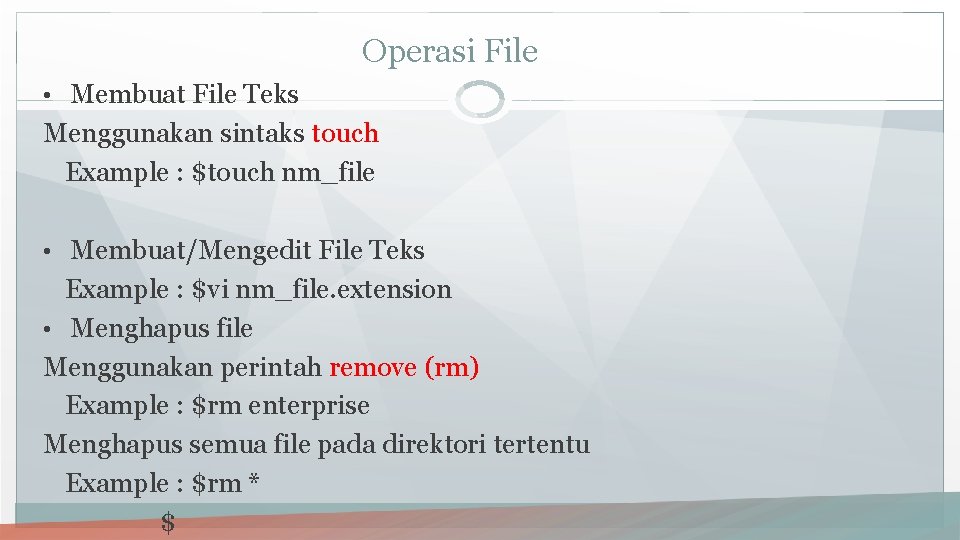
Operasi File • Membuat File Teks Menggunakan sintaks touch Example : $touch nm_file • Membuat/Mengedit File Teks Example : $vi nm_file. extension • Menghapus file Menggunakan perintah remove (rm) Example : $rm enterprise Menghapus semua file pada direktori tertentu Example : $rm * $
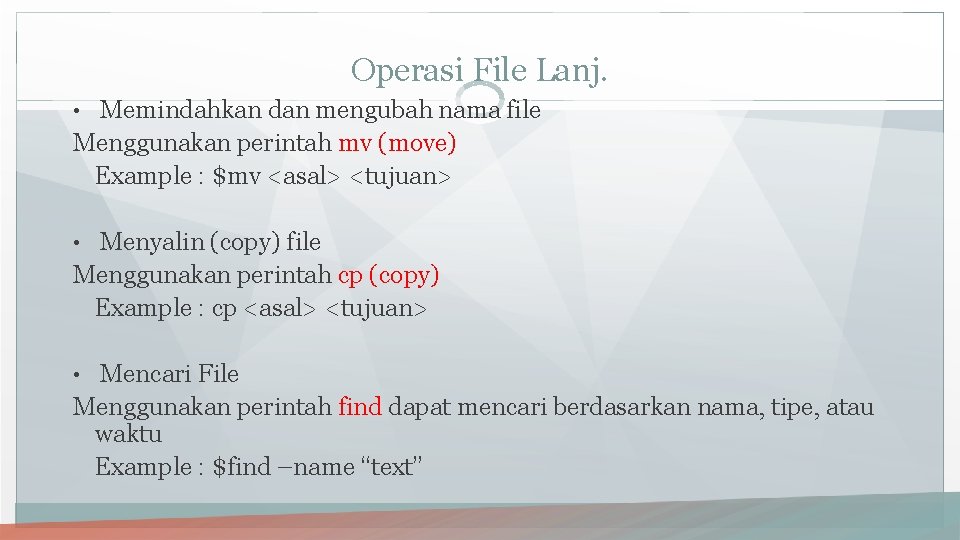
Operasi File Lanj. • Memindahkan dan mengubah nama file Menggunakan perintah mv (move) Example : $mv <asal> <tujuan> • Menyalin (copy) file Menggunakan perintah cp (copy) Example : cp <asal> <tujuan> • Mencari File Menggunakan perintah find dapat mencari berdasarkan nama, tipe, atau waktu Example : $find –name “text”
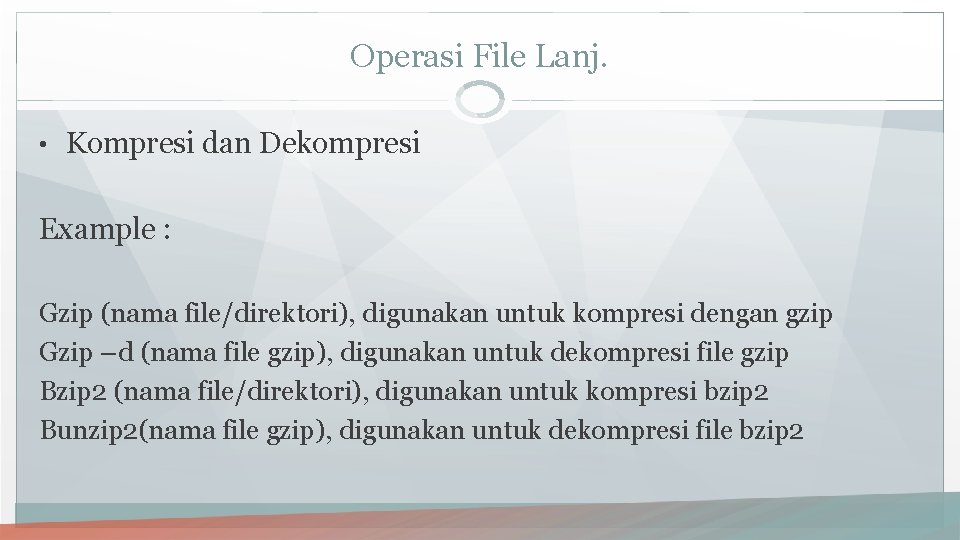
Operasi File Lanj. • Kompresi dan Dekompresi Example : Gzip (nama file/direktori), digunakan untuk kompresi dengan gzip Gzip –d (nama file gzip), digunakan untuk dekompresi file gzip Bzip 2 (nama file/direktori), digunakan untuk kompresi bzip 2 Bunzip 2(nama file gzip), digunakan untuk dekompresi file bzip 2
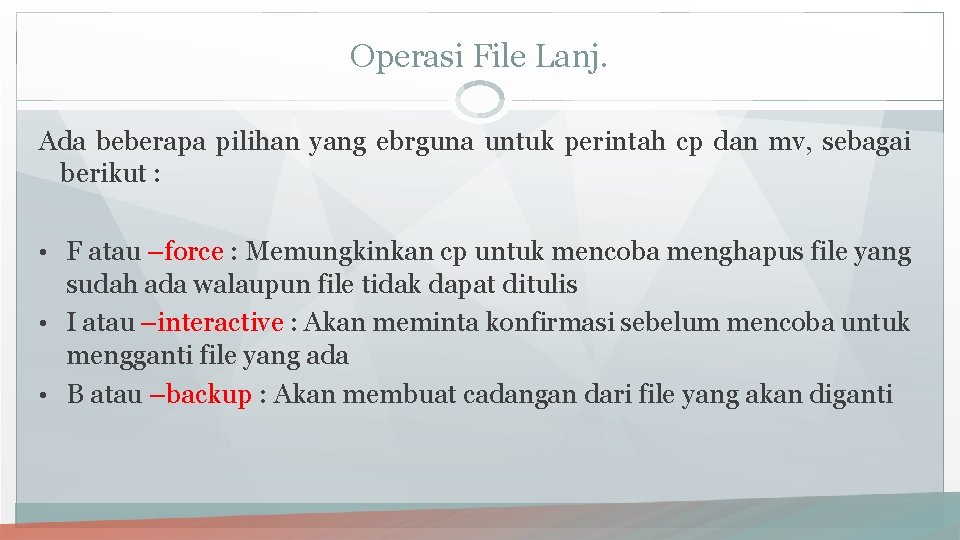
Operasi File Lanj. Ada beberapa pilihan yang ebrguna untuk perintah cp dan mv, sebagai berikut : • F atau –force : Memungkinkan cp untuk mencoba menghapus file yang sudah ada walaupun file tidak dapat ditulis • I atau –interactive : Akan meminta konfirmasi sebelum mencoba untuk mengganti file yang ada • B atau –backup : Akan membuat cadangan dari file yang akan diganti
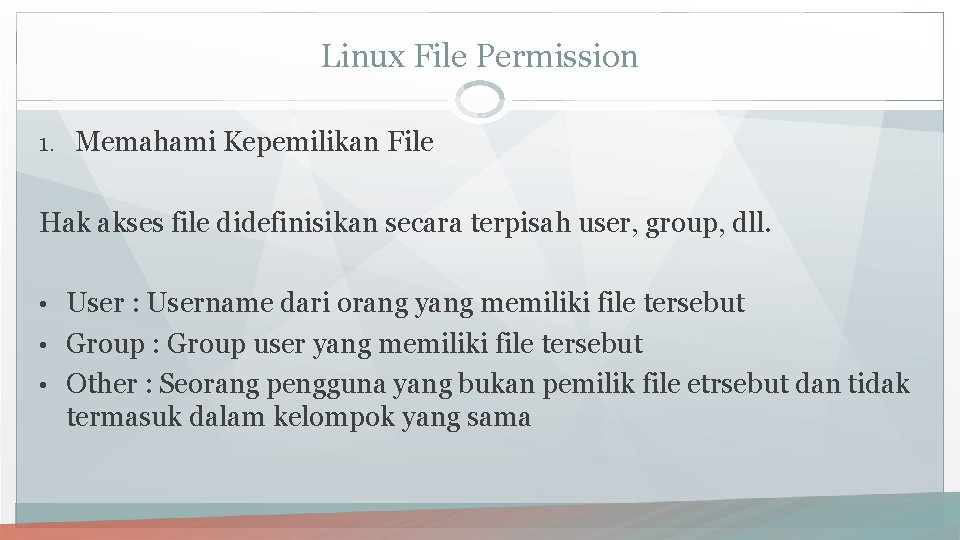
Linux File Permission 1. Memahami Kepemilikan File Hak akses file didefinisikan secara terpisah user, group, dll. • User : Username dari orang yang memiliki file tersebut • Group : Group user yang memiliki file tersebut • Other : Seorang pengguna yang bukan pemilik file etrsebut dan tidak termasuk dalam kelompok yang sama
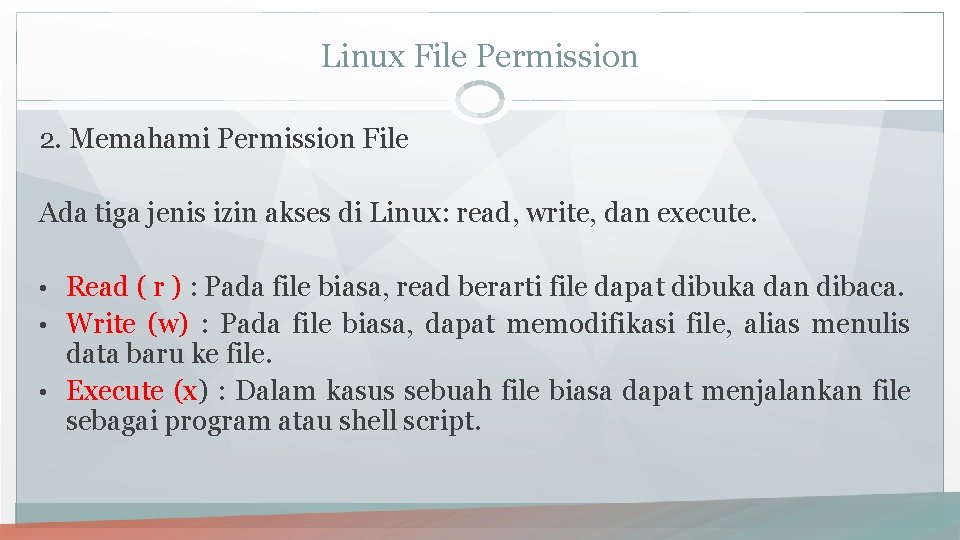
Linux File Permission 2. Memahami Permission File Ada tiga jenis izin akses di Linux: read, write, dan execute. • Read ( r ) : Pada file biasa, read berarti file dapat dibuka dan dibaca. • Write (w) : Pada file biasa, dapat memodifikasi file, alias menulis data baru ke file. • Execute (x) : Dalam kasus sebuah file biasa dapat menjalankan file sebagai program atau shell script.

Linux File Permission 3. Melihat Hak Akses File Untuk melihat hak akses dari file dengan melihat daftar direktori dapat mengetikkan perintah ls –l, maka akan muncul sedereta daftar direktori yang terbagi menjadi beberapa kolom. • Kolom pertama : Menunjukkan jenis file dan perizinan • Kolom kedua : Menunjukkan jumlah link • Kolom ketiga : Menunjukkan pemilik file • Kolom keempat : Menunjukkan kelompok pemilik file • Kelompokk lain : Menunjukkan ukuran file dalam byte, tanggal dan waktu, modifikasi terakhir, dan nama file.
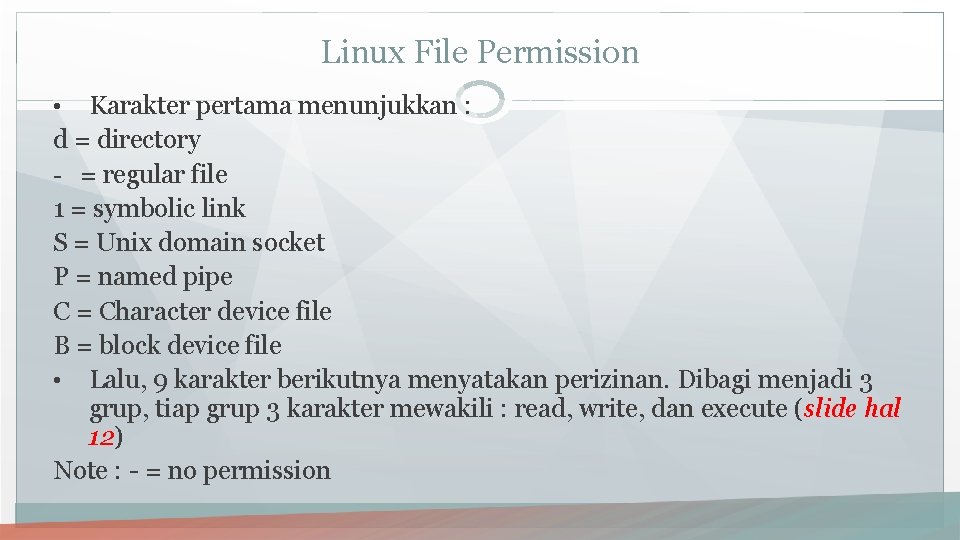
Linux File Permission Karakter pertama menunjukkan : d = directory - = regular file 1 = symbolic link S = Unix domain socket P = named pipe C = Character device file B = block device file • Lalu, 9 karakter berikutnya menyatakan perizinan. Dibagi menjadi 3 grup, tiap grup 3 karakter mewakili : read, write, dan execute (slide hal 12) Note : - = no permission •
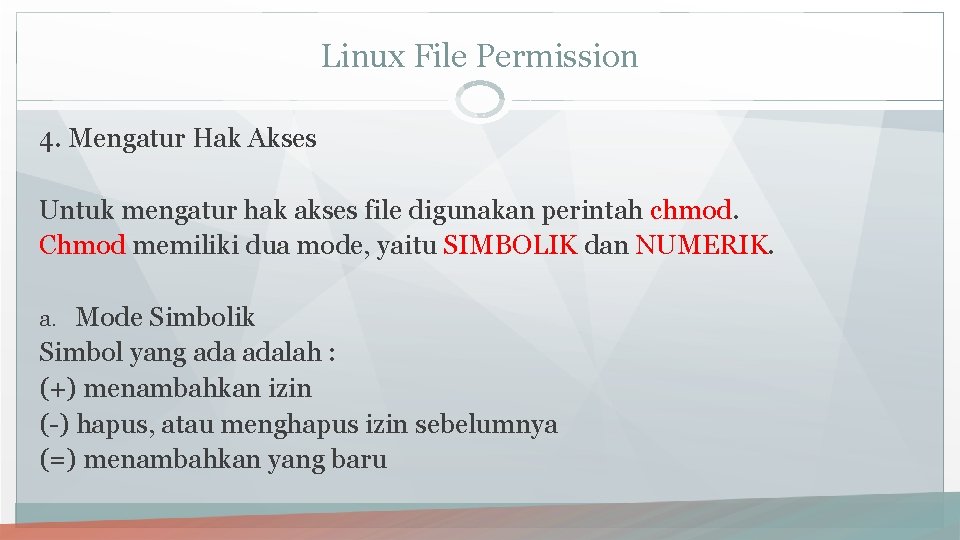
Linux File Permission 4. Mengatur Hak Akses Untuk mengatur hak akses file digunakan perintah chmod. Chmod memiliki dua mode, yaitu SIMBOLIK dan NUMERIK. a. Mode Simbolik Simbol yang adalah : (+) menambahkan izin (-) hapus, atau menghapus izin sebelumnya (=) menambahkan yang baru
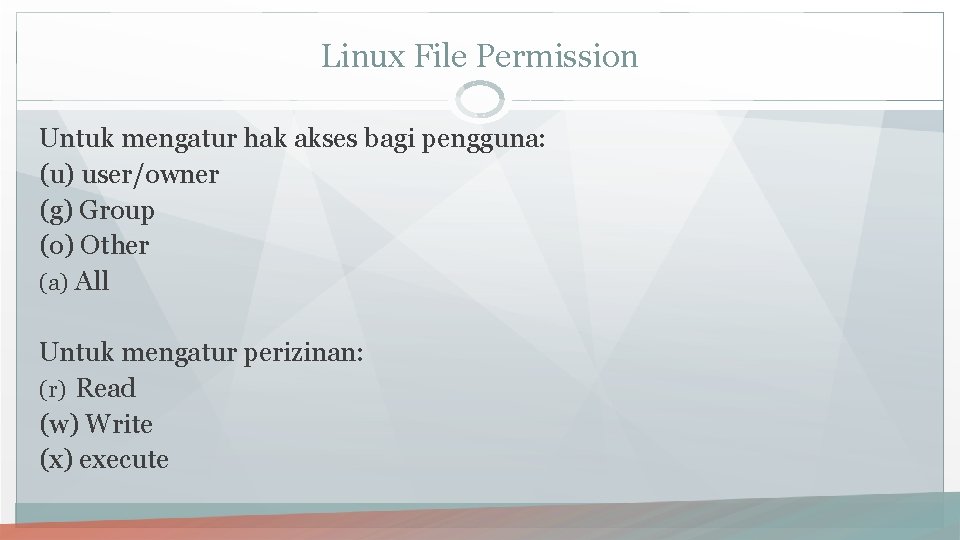
Linux File Permission Untuk mengatur hak akses bagi pengguna: (u) user/owner (g) Group (o) Other (a) All Untuk mengatur perizinan: (r) Read (w) Write (x) execute
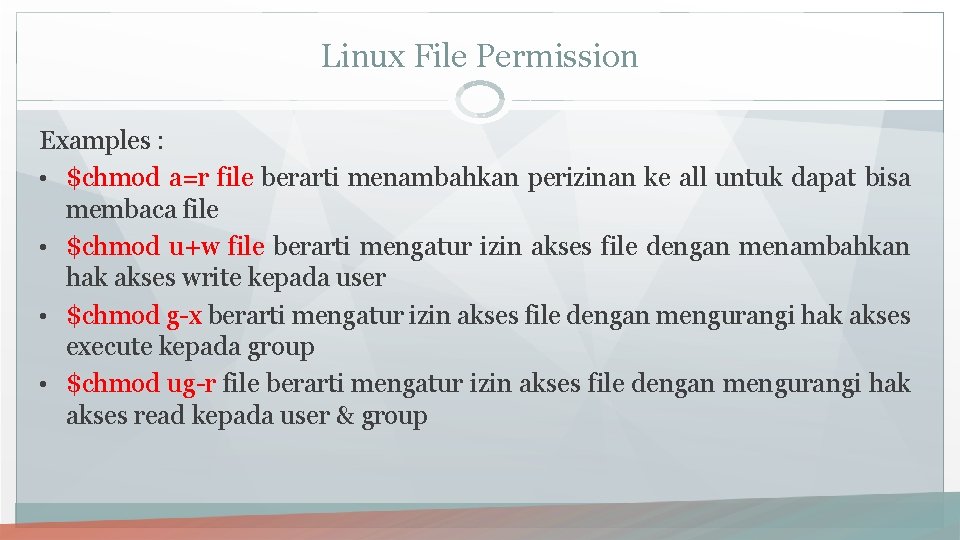
Linux File Permission Examples : • $chmod a=r file berarti menambahkan perizinan ke all untuk dapat bisa membaca file • $chmod u+w file berarti mengatur izin akses file dengan menambahkan hak akses write kepada user • $chmod g-x berarti mengatur izin akses file dengan mengurangi hak akses execute kepada group • $chmod ug-r file berarti mengatur izin akses file dengan mengurangi hak akses read kepada user & group
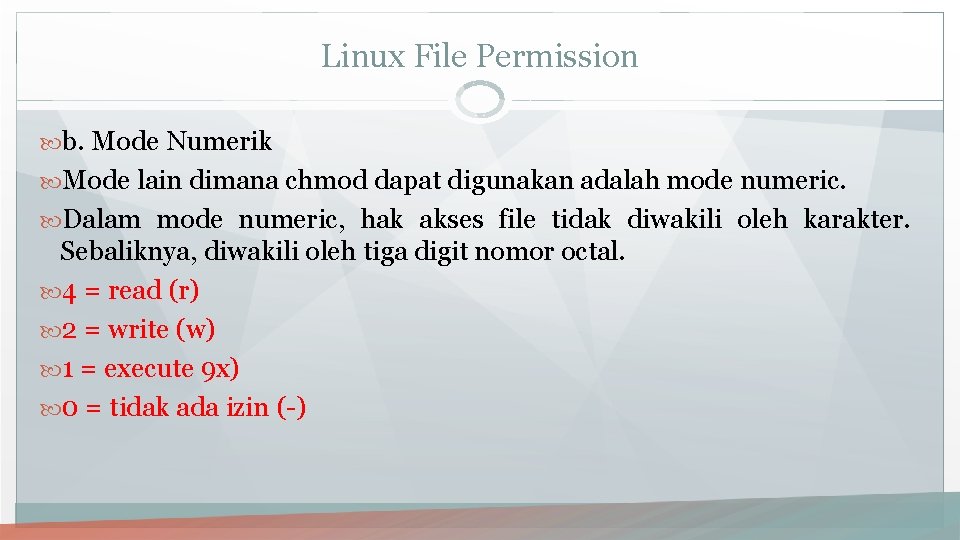
Linux File Permission b. Mode Numerik Mode lain dimana chmod dapat digunakan adalah mode numeric. Dalam mode numeric, hak akses file tidak diwakili oleh karakter. Sebaliknya, diwakili oleh tiga digit nomor octal. 4 = read (r) 2 = write (w) 1 = execute 9 x) 0 = tidak ada izin (-)
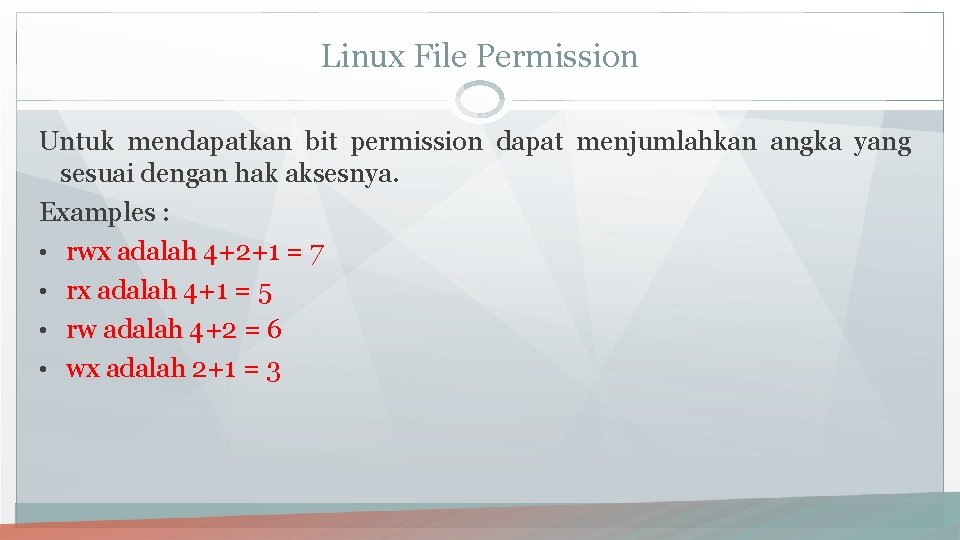
Linux File Permission Untuk mendapatkan bit permission dapat menjumlahkan angka yang sesuai dengan hak aksesnya. Examples : • rwx adalah 4+2+1 = 7 • rx adalah 4+1 = 5 • rw adalah 4+2 = 6 • wx adalah 2+1 = 3

Linux File Permission Untuk melihat semua kelompok dapat melihat contoh di bawah ini: $chmod 777 file Perintah di atas akan mengubah hak akses contoh file menjadi –rwxrwxrwx Pemilik akan memiliki hak akses penuh, yaitu READ, WRITE, dan EXECUTE (4 + 2 + 1 = 7), group dan yang lain akan memiliki hak akses yang sama.

Linux File Permission 5. Cara untuk mengubah kepemilikan file & direktori Untuk mengganti digunakan perintah chown Berikut adalah cara penulisannya: $chown option pemilik_baru nm_file/direktori

Direktori • Direktori merupakan suatu identitas dalam sebuah sistem berkas yang • • berisi berkas atau direktori lain. Direktori berisi informasi mengenai berkas yang terdapat di dalamnya yang ebrkaitan dengan penyimpanan. Intinya, berkas atau direktori lain yang terdapat pada direktori tersebut berada di dalam disk. Direktori hanya menyediakan link atau mengarahkan pada berkas yang ada. Direktori merupakan sarana pengorganisasian berkas pada suatu sistem komputer.

Hal-hal yang terdapat dalam direktori 1. Nama Direktori 2. Alamat Direktori 3. Tanggal Pembuatan Direktori 4. Ukuran : Merupakan besarnya ukuran suatu direktori (byte, kilobyte, megabyte, gigabyte)
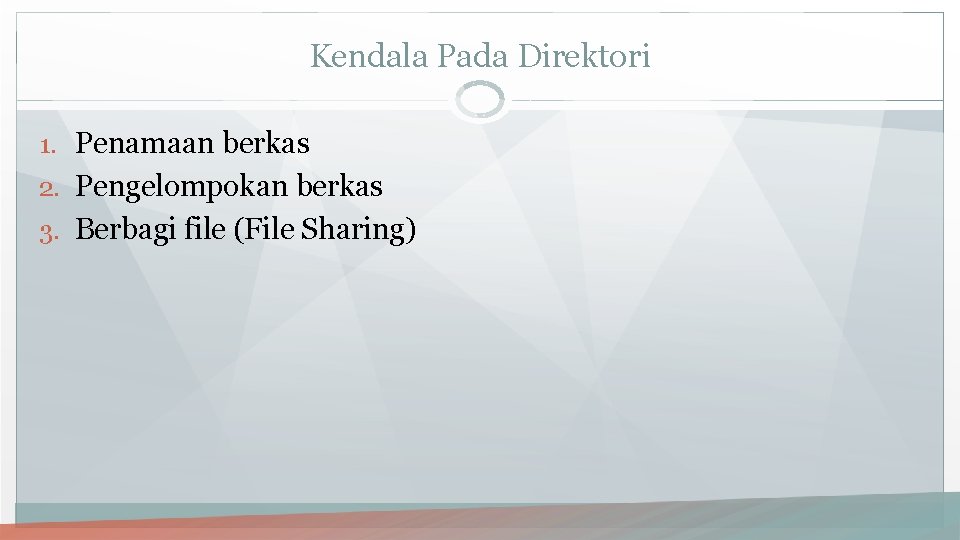
Kendala Pada Direktori 1. Penamaan berkas 2. Pengelompokan berkas 3. Berbagi file (File Sharing)
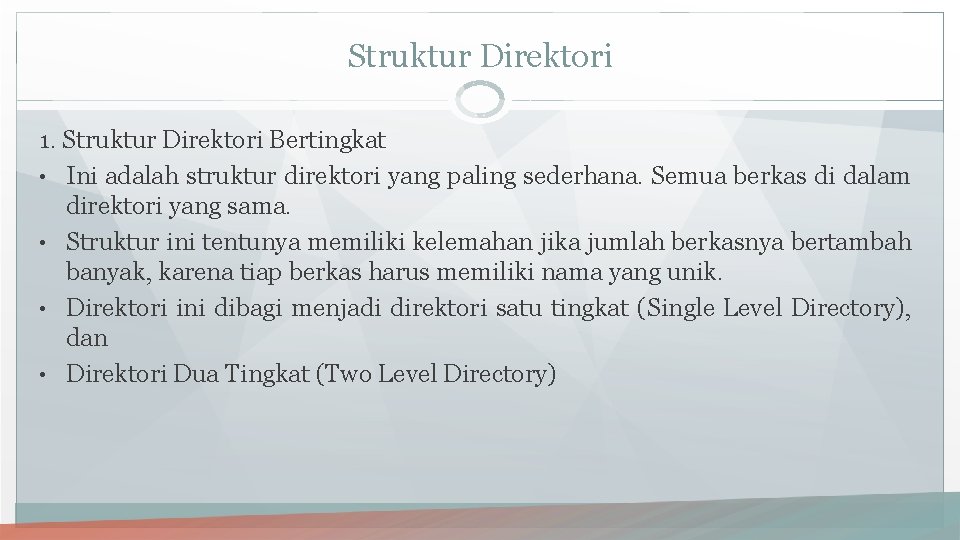
Struktur Direktori 1. Struktur Direktori Bertingkat • Ini adalah struktur direktori yang paling sederhana. Semua berkas di dalam direktori yang sama. • Struktur ini tentunya memiliki kelemahan jika jumlah berkasnya bertambah banyak, karena tiap berkas harus memiliki nama yang unik. • Direktori ini dibagi menjadi direktori satu tingkat (Single Level Directory), dan • Direktori Dua Tingkat (Two Level Directory)

Struktur Direktori 2. Direktori Struktur Pohon (Tree-Structured Directory) • Sebuah direktori dengan struktur pohon memiliki sejumlah berkas atau subdirektori lagi • Pada penggunaan yang normal setiap pengguna memiliki direktorinya sendiri-sendiri • Dalam struktur ini dikenal dua istilah, yaitu path relative dan path mutlak. • Path relative adalah path yang dimulai dari direktori yang aktif, sedangkan • Path mutlak adalah path yang dimulai dari direktori akar

Struktur Direktori 3. Direktori Struktur Graf Direktori ini dibagi menjadi: a. Direktori Struktur Graf Asiklik (acyclic-structured directory) • Pada struktur ‘Acyclic-Graph”, penggunaan berkas atau direktori secara bersama-sama diperbolehkan. • Tapi pada umumnya struktur ini mirip dengan struktur pohon • Namun, proses pencarian pada direktori dengan struktur “Acyclic. Graph”, apabila tidak ditangani dengan baik (algoritma tidak bagus) dapat menyebabkan proses pencarian yang berulang dan menghabiskan banyak waktu b. Struktur Graf Sederhana (General-graph Directory)
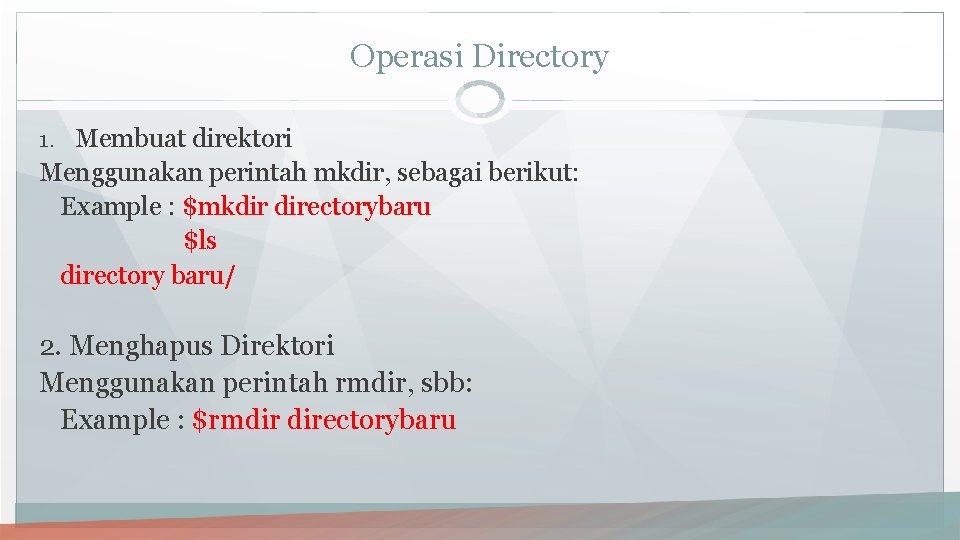
Operasi Directory 1. Membuat direktori Menggunakan perintah mkdir, sebagai berikut: Example : $mkdir directorybaru $ls directory baru/ 2. Menghapus Direktori Menggunakan perintah rmdir, sbb: Example : $rmdir directorybaru
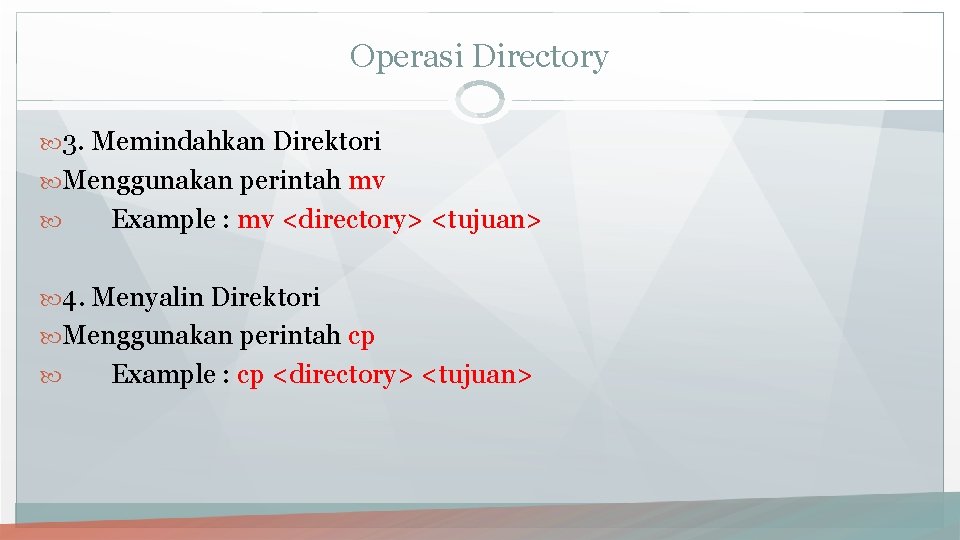
Operasi Directory 3. Memindahkan Direktori Menggunakan perintah mv Example : mv <directory> <tujuan> 4. Menyalin Direktori Menggunakan perintah cp Example : cp <directory> <tujuan>
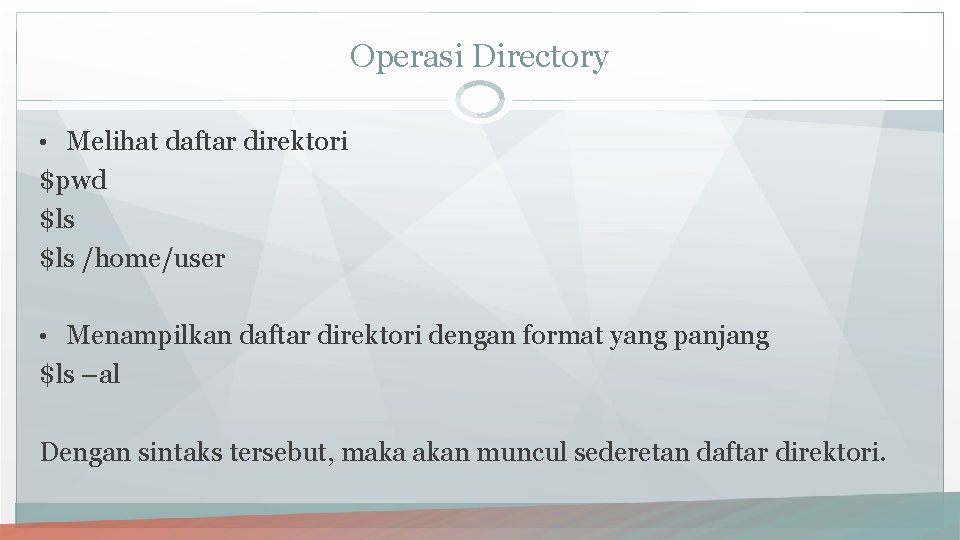
Operasi Directory • Melihat daftar direktori $pwd $ls /home/user • Menampilkan daftar direktori dengan format yang panjang $ls –al Dengan sintaks tersebut, maka akan muncul sederetan daftar direktori.
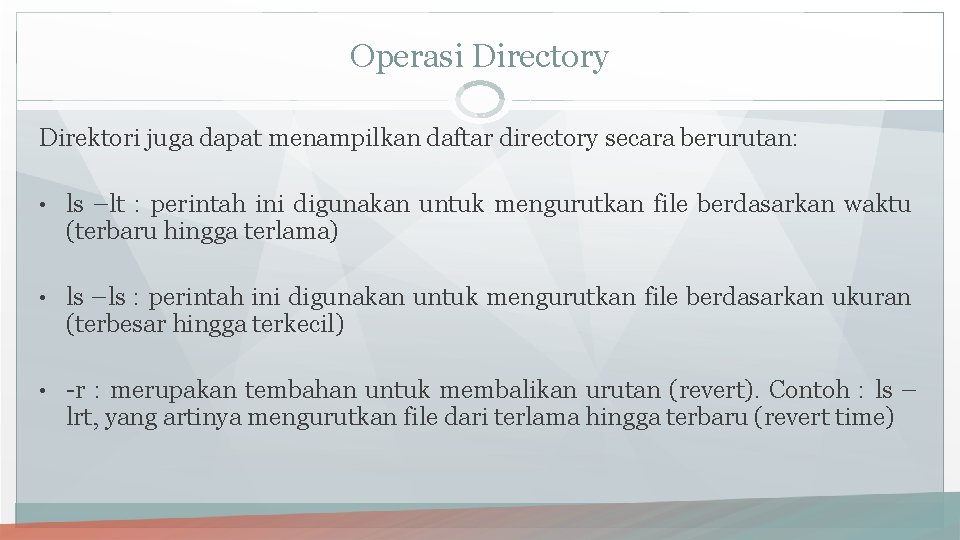
Operasi Directory Direktori juga dapat menampilkan daftar directory secara berurutan: • ls –lt : perintah ini digunakan untuk mengurutkan file berdasarkan waktu (terbaru hingga terlama) • ls –ls : perintah ini digunakan untuk mengurutkan file berdasarkan ukuran (terbesar hingga terkecil) • -r : merupakan tembahan untuk membalikan urutan (revert). Contoh : ls – lrt, yang artinya mengurutkan file dari terlama hingga terbaru (revert time)
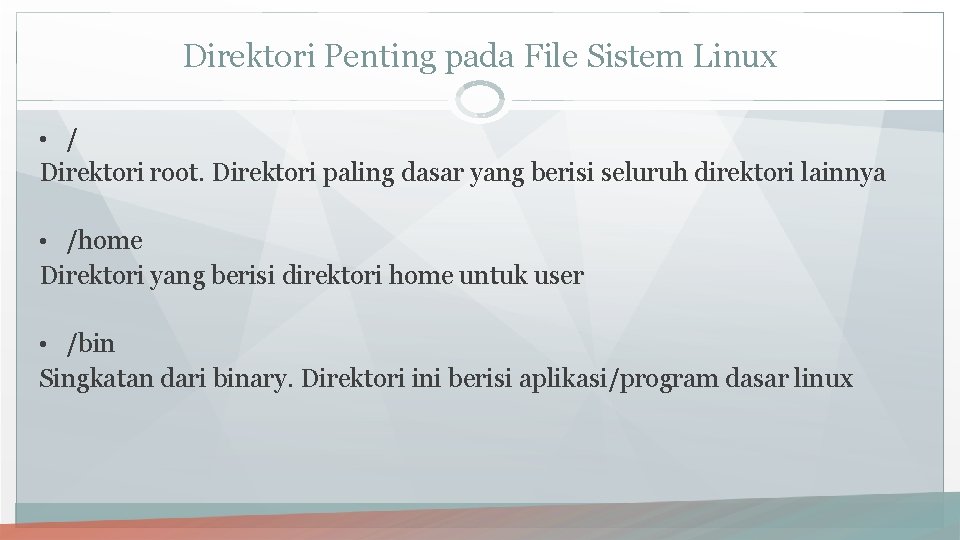
Direktori Penting pada File Sistem Linux • / Direktori root. Direktori paling dasar yang berisi seluruh direktori lainnya • /home Direktori yang berisi direktori home untuk user • /bin Singkatan dari binary. Direktori ini berisi aplikasi/program dasar linux
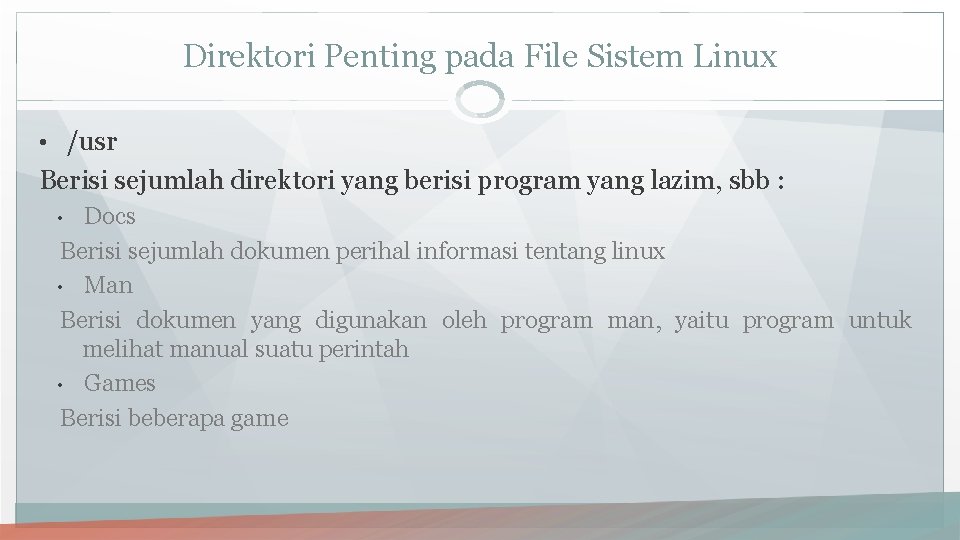
Direktori Penting pada File Sistem Linux • /usr Berisi sejumlah direktori yang berisi program yang lazim, sbb : Docs Berisi sejumlah dokumen perihal informasi tentang linux • Man Berisi dokumen yang digunakan oleh program man, yaitu program untuk melihat manual suatu perintah • Games Berisi beberapa game •
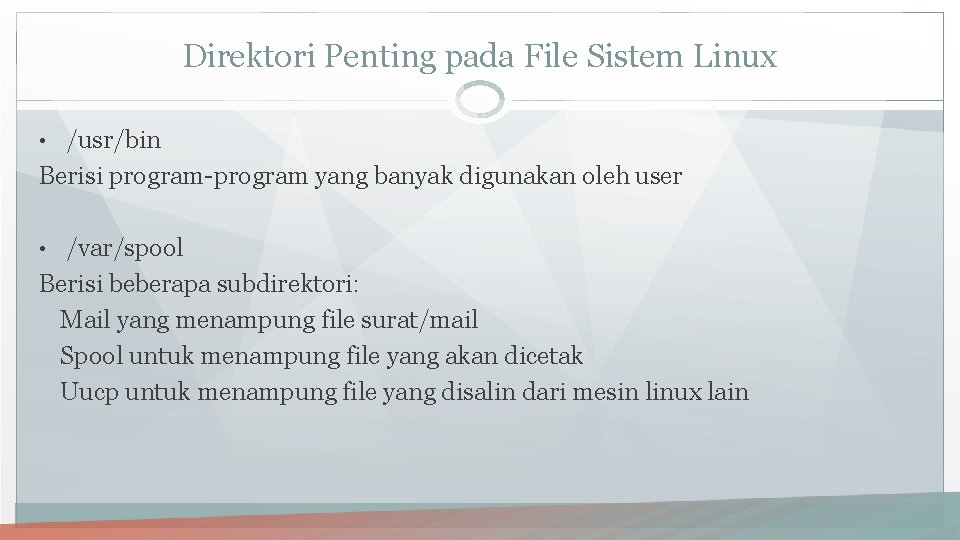
Direktori Penting pada File Sistem Linux • /usr/bin Berisi program-program yang banyak digunakan oleh user • /var/spool Berisi beberapa subdirektori: Mail yang menampung file surat/mail Spool untuk menampung file yang akan dicetak Uucp untuk menampung file yang disalin dari mesin linux lain
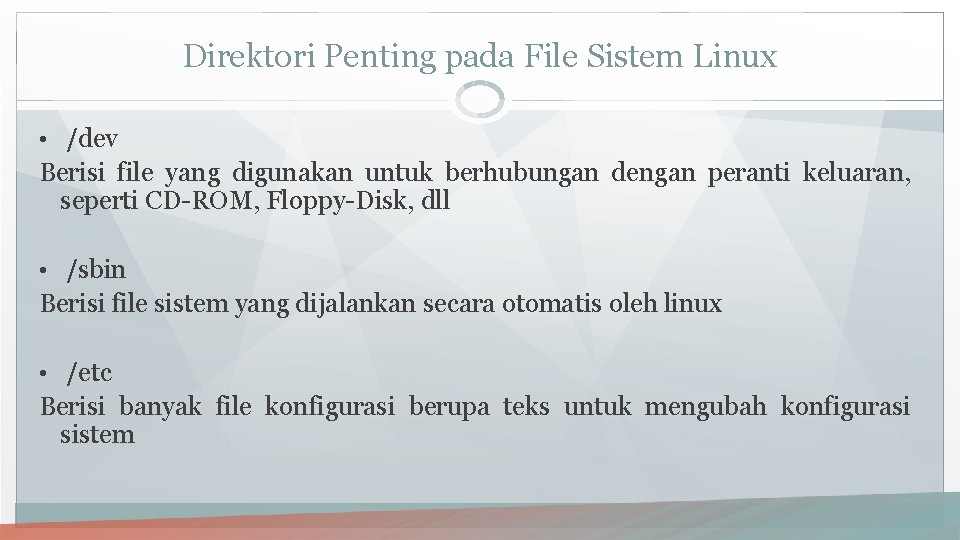
Direktori Penting pada File Sistem Linux • /dev Berisi file yang digunakan untuk berhubungan dengan peranti keluaran, seperti CD-ROM, Floppy-Disk, dll • /sbin Berisi file sistem yang dijalankan secara otomatis oleh linux • /etc Berisi banyak file konfigurasi berupa teks untuk mengubah konfigurasi sistem
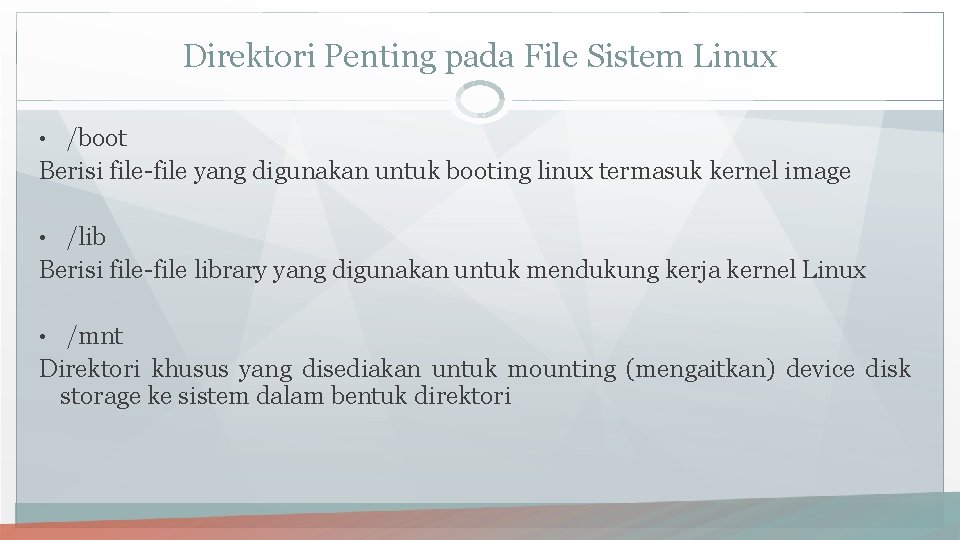
Direktori Penting pada File Sistem Linux • /boot Berisi file-file yang digunakan untuk booting linux termasuk kernel image • /lib Berisi file-file library yang digunakan untuk mendukung kerja kernel Linux • /mnt Direktori khusus yang disediakan untuk mounting (mengaitkan) device disk storage ke sistem dalam bentuk direktori
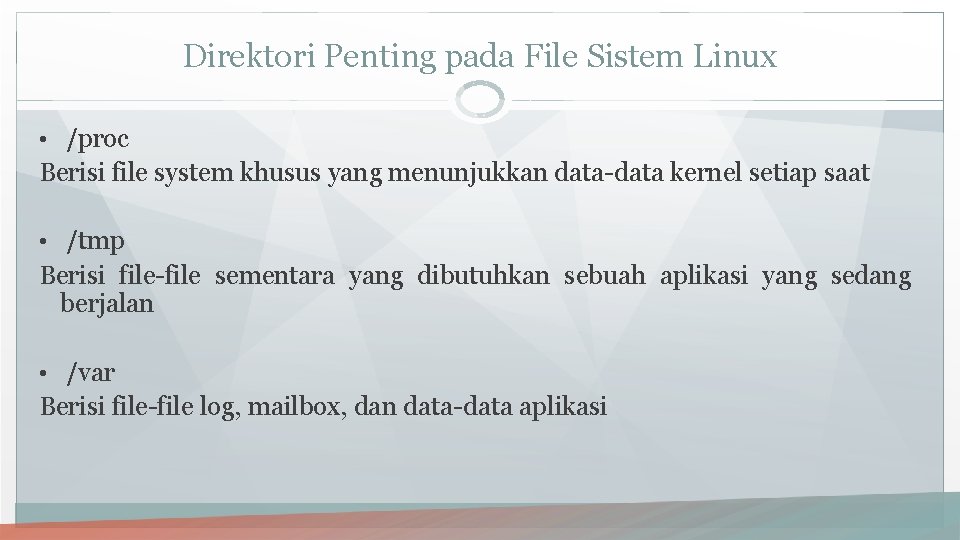
Direktori Penting pada File Sistem Linux • /proc Berisi file system khusus yang menunjukkan data-data kernel setiap saat • /tmp Berisi file-file sementara yang dibutuhkan sebuah aplikasi yang sedang berjalan • /var Berisi file-file log, mailbox, dan data-data aplikasi
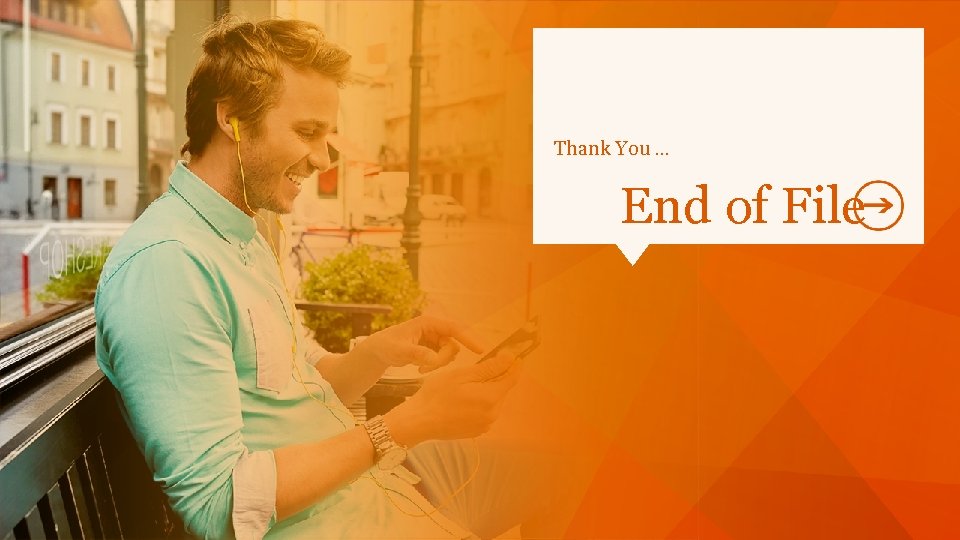
Thank You … End of File
 Elemen app-route terletak pada direktori
Elemen app-route terletak pada direktori Pengurusan sumber manusia kpm
Pengurusan sumber manusia kpm Mara edu loan
Mara edu loan File-file yang dibuat oleh user pada jenis file di linux
File-file yang dibuat oleh user pada jenis file di linux Unix file name
Unix file name Sistem pakar dalam sistem informasi manajemen
Sistem pakar dalam sistem informasi manajemen Manajemen file dan folder
Manajemen file dan folder Jenis data kesehatan
Jenis data kesehatan Manajemen informasi dan manajemen internasional
Manajemen informasi dan manajemen internasional Manajemen usaha kecil dan manajemen organisasi nirlaba
Manajemen usaha kecil dan manajemen organisasi nirlaba Sistem pemantauan dan penilaian manajemen
Sistem pemantauan dan penilaian manajemen Smopi
Smopi Sistem informasi organisasi manajemen dan strategi
Sistem informasi organisasi manajemen dan strategi Model tiga lingkup kegiatan manajemen sistem
Model tiga lingkup kegiatan manajemen sistem Laporan smopi
Laporan smopi Bentuk dan wujud sistem informasi manajemen
Bentuk dan wujud sistem informasi manajemen Transport system in organisms
Transport system in organisms Sub sistem pendidikan sekolah
Sub sistem pendidikan sekolah Prosedur order produksi
Prosedur order produksi Difference between logical file and physical file
Difference between logical file and physical file Fungsi dari create file pada operasi-operasi file (cont.)
Fungsi dari create file pada operasi-operasi file (cont.) Remote file access in distributed file system
Remote file access in distributed file system An html file is a text file containing small markup tags
An html file is a text file containing small markup tags In a file-oriented information system, a transaction file
In a file-oriented information system, a transaction file Apa yang maksud dengan konsep file
Apa yang maksud dengan konsep file Arsitektur pengelolaan file
Arsitektur pengelolaan file Metode akses internet
Metode akses internet Hubungan manajemen persediaan dengan manajemen keuangan
Hubungan manajemen persediaan dengan manajemen keuangan Struktur
Struktur Pusat laba sistem pengendalian manajemen
Pusat laba sistem pengendalian manajemen Logical memory
Logical memory Subsistem dari sistem informasi produksi
Subsistem dari sistem informasi produksi Desain sistem informasi manajemen
Desain sistem informasi manajemen Apa saja karakteristik
Apa saja karakteristik Model model sistem informasi manajemen
Model model sistem informasi manajemen Perilaku dalam organisasi sistem pengendalian manajemen
Perilaku dalam organisasi sistem pengendalian manajemen Soal essay manajemen proyek sistem informasi
Soal essay manajemen proyek sistem informasi Evolusi sistem erp
Evolusi sistem erp Alur sistem informasi
Alur sistem informasi Pendekatan manajemen koperasi
Pendekatan manajemen koperasi